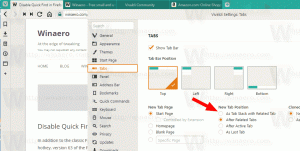Отключить командную строку в Windows 10
Как отключить командную строку в Windows 10
Иногда может быть полезно запретить пользователям доступ к классическому приложению командной строки в Windows 10. Например. Если вы системный администратор, вы можете применить это ограничение, когда ваши пользователи не должны использовать консольные приложения и встроенные инструменты. Есть два способа отключить командную строку в Windows 10.
Рекламное объявление
В Windows 10 была значительно обновлена командная строка. В нем МНОГО новые особенности что делает его действительно полезным. К ним относятся расширенный набор горячих клавиш, таких как:
- CTRL + A - выбрать все
- CTRL + C - копировать
- CTRL + F - найти
- CTRL + M - Отметить
- CTRL + V - вставить
- CTRL + ↑ / CTRL + ↓ - прокрутка строки вверх или вниз
- CTRL + PgUp / CTRL + PgDn - прокрутить всю страницу вверх или вниз
Размер окна консоли теперь можно свободно изменять и открыт в полноэкранном режиме
. Кроме того, он поддерживает выделение текста с помощью мыши, как и любой другой текстовый редактор.Помимо этих улучшений удобства использования, командная строка также получила некоторые улучшения внешнего вида. Вы можете сделай это прозрачным.
Если вам нужно применить ограничение и запретить пользователям доступ к командной строке, Windows 10 предлагает вам как минимум два метода: параметр групповой политики и настройку реестра групповой политики. Первый метод можно использовать в выпусках Windows 10, которые поставляются с приложением Local Group Policy Editor. Если вы используете Windows 10 Pro, Enterprise или Education версия, то приложение «Редактор локальной групповой политики» доступно в ОС «из коробки». Пользователи Windows 10 Home могут применить настройку реестра. Давайте рассмотрим эти методы.
Чтобы отключить командную строку в Windows 10,
- Откройте редактор локальной групповой политики. приложение или запустите его для все пользователи, кроме администратора, или для конкретного пользователя.
- Перейдите к Конфигурация пользователя> Административные шаблоны> Система налево.
- Справа найдите параметр политики Запретить доступ к командной строке.
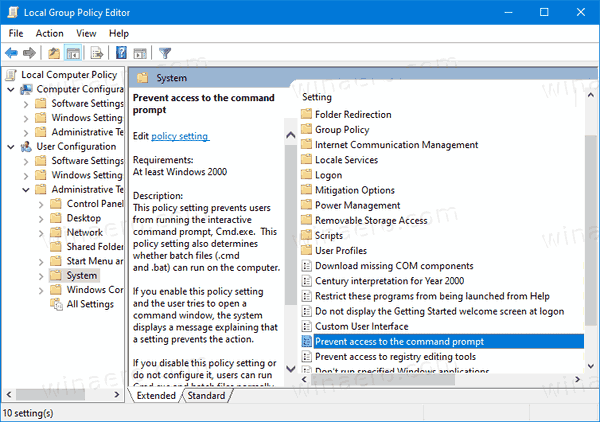
- Дважды щелкните по нему и установите политику на Включено.
- Также вы можете установить да в Отключить обработку сценария командной строки возможность запретить выполнение пакетных файлов (* .bat и * .cmd).
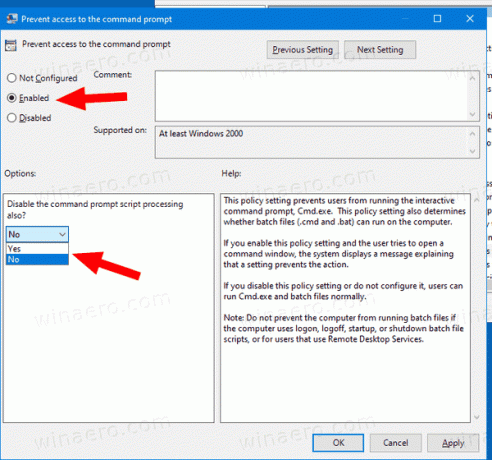
- Нажмите на Подать заявление а также Ok.
Вы сделали. Если кто-то попытается получить доступ к командной строке, независимо от метод, который он или она использует операция будет отменена следующим сообщением:

Совет: см. Как сразу сбросить все настройки локальной групповой политики в Windows 10.
Теперь давайте посмотрим, как то же самое можно сделать с помощью настройки реестра.
Отключить диалог запуска в Windows 10 с помощью настройки реестра
- Открытым Редактор реестра.
- Перейдите к следующему ключу реестра:
HKEY_CURRENT_USER \ Программное обеспечение \ Политики \ Microsoft \ Windows \ Система
Совет: см. как перейти к желаемому ключу реестра одним щелчком мыши. - Если у вас нет такого ключа, то просто создайте его.
- Здесь создайте новое 32-битное значение DWORD ОтключитьCMD. Примечание: даже если вы под управлением 64-битной Windows, вам все равно нужно использовать 32-битное DWORD в качестве типа значения.

- Установите его в 1, чтобы отключить командную строку и командные файлы.
- Установите значение 2, чтобы отключить только консоль командной строки.
- Чтобы изменения, внесенные настройкой реестра, вступили в силу, вам необходимо: выход и снова войдите в свою учетную запись.
Позже вы можете удалить ОтключитьCMD значение, позволяющее пользователю использовать как панель управления, так и настройки.
Совет: вы можете попробуйте включить GpEdit.msc в Windows 10 Home.
Вот и все.